
Yosemite lansmanına kadar, bir eğitim yapmayı planlıyorsak, Mac'inizin ekranını kaydedebilmek için, üçüncü taraf uygulamalara başvurmak zorunda kaldık örneğin Camtasia gibi. Ancak OS X Yosemite'nin gelişinden bu yana Apple, QuickTime'a arkadaşlarımız veya ailemiz için öğreticiler hazırlamak veya sadece bunları YouTube'da yayınlamak için Mac'imizin ekranını kaydetmemize olanak tanıyan yeni bir işlev ekledi. Ama aynı zamanda iPhone ve iPad'imizin ekranını kaydetmemize de izin veriyor.
QuickTime olmasına rağmen Bize yapılandırma seçenekleri sunmuyor, sadece ekranın bir bölümünü kaydedebilme seçeneğine sahiptir, böylece eylem yalnızca bir kısmına odaklandığında tüm ekranı kaydetmemize gerek kalmaz, özellikle de göstermek istiyorsak, onu kaplar. ekranın sadece küçük bir kısmı.
QuickTime ile Mac ekranının bir bölümünü kaydedin
Mac'imizin ekranının bir bölümünü kaydetmek için aşağıdaki adımları gerçekleştirmeliyiz:
- Her şeyden önce yapmalıyız QuickTime'ı aç, Launchpad> Diğerleri veya doğrudan Spotlight aracılığıyla.

- Açtıktan sonra üst menüye gidip Dosya> Yeni Ekran Kaydı.
- Yapacağımız kaydı kontrol eden tablo aşağıda gösterilecektir. Kayıt düğmesine tıklayın.
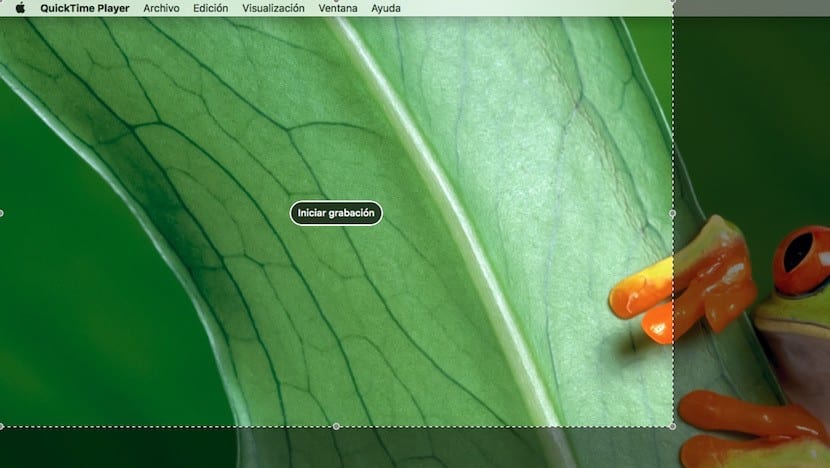
- Bir sonraki adımda yapmalıyız ekranın kaydetmek istediğimiz bölümünü ayarlayın. Pencerenin boyutu çok küçükse, son videonun çözünürlüğünün aynı boyutta olacağını unutmayın; bu nedenle, kaydın ideal olması için kaydetmek istediğimiz şeyin her iki tarafında da yeterli alan bırakmanız her zaman önerilir. . Ekranın boyutunu ayarlamak için fareye basmalı ve kaydın boyutunu ayarlamalıyız.

- Otomatik olarak Kaydı başlat'a tıklayın. Bitirmek için menü çubuğuna gitmemiz ve kaydı yöneten düğmeye basmamız gerekiyor.
Video nasıl ancak sesli olarak kaydedilebilir. Dediğini yapıyorum ama ses sonradan duyulmuyor ...